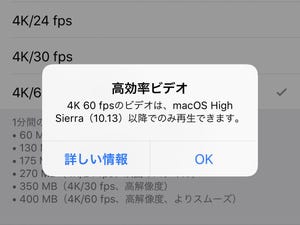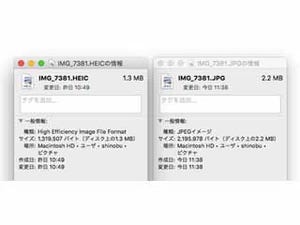説明書を読まなくても使い方がわかるのが、iPhoneの魅力であり強みです。しかし、知っているつもりでも正しく理解していないことがあるはず。このコーナーでは、そんな「いまさら聞けないiPhoneのなぜ」をわかりやすく解説します。今回は、『iPhoneで撮影した4K映像を大画面&高画質で見るベストの方法は?』という質問に答えます。
***
iPhone 6s以降のiPhoneは、4K解像度(3840×2160ピクセル)でのビデオ撮影に対応しています。1秒間に30コマのフレームレート(30fps)で撮影すると1分あたり約350メガバイト、iOS 11からサポートされた圧縮効率に優れるHEVC形式でも1分あたり約170メガバイトという容量を必要としますから、長時間録画には不向きですが、映像をできるだけ高画質で残したいというニーズに応えることができます。
そんな4K映像ですが、すべての画素を余さず表示するには、いわゆる4KテレビなどiPhone以外の映像機器に頼るしかありません。もっとも画素数が多いiPhone Xですら4K解像度に足りない1125x2436ピクセルのため、画素数を減らす処理(ダウンスケール)を伴うからです。
別売の「Lightning-Digital AVアダプタ」を利用して4KテレビとHDMI接続する方法も、ダウンスケールされてしまいます。LightningケーブルはHDMIの信号をそのまま通すことができず、一度1600×900ピクセルにダウンスケールされたあとに1080p(1920×1080ピクセル)へと引き伸ばされることになるため、画質の劣化を避けられません。
4K対応を果たした「Apple TV 4K」も、4K映像のすべての画素を表示することはできません。Netflixなどのストリーミングサービスで配信される4K映像や、Apple TV(tvOS)のアプリを使えば4K解像度のコンテンツをそのままの品質で再生できますが、iPhoneで撮影した4K映像をAirPlayで再生してもダウンスケールされてしまいます。
ということは、iPhoneで撮影した4K映像はいちどパソコンに取り込み、USBメモリやSDカードにコピーしたものを4Kテレビで再生する方法がベストといえます。ただし、4K映像に対応するハードウェアが増えれば状況は変化します。子どもの成長記録など思い出の映像はできるだけ高画質で残したほうが、後悔はありませんよ。